Eclipse的安装、文件导入及配置
程序开发
2023-09-10 19:27:43
一、安装注意事项
1.must be run as administrator
2.must be installed to C:
可以选择相应的elipse的安装软件,以TelinkSDK.v1.3为例
按着步骤安装即可。
二、文件导入
1、打开安装好的IDE.
在File中选择Import,出现如下对话框
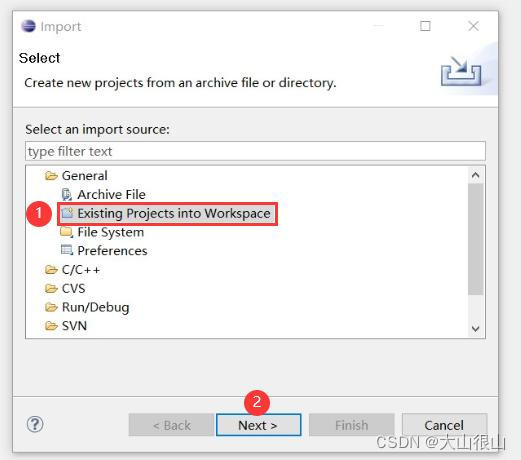
图1
2、点击上图1红圈1,点击红圈2,则会出现选择导入文件的对话框,如下所示:
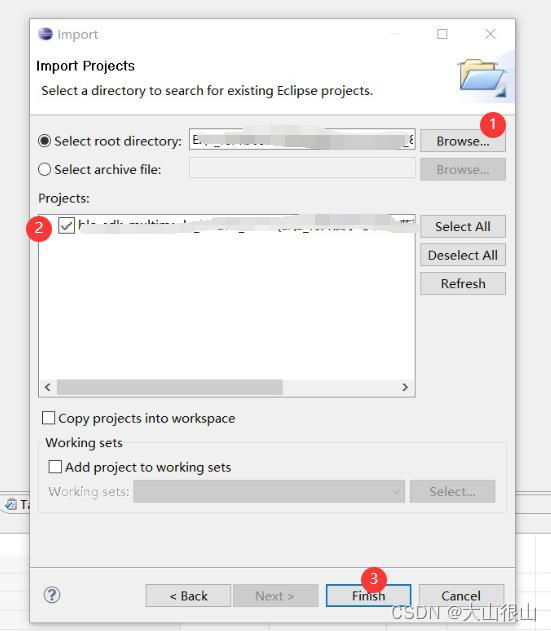
图2
3、在图2中选择Browse将建立的项目文件夹导入,会自动出现projects中的红圈2,然后点击finish,完成项目的导入。
详细请参照:https://jingyan.baidu.com/article/adc815138283e7f723bf73e8.html
三、编译需要的配置如下
1、在菜单栏选择project中的properties,会出现如下对话框:
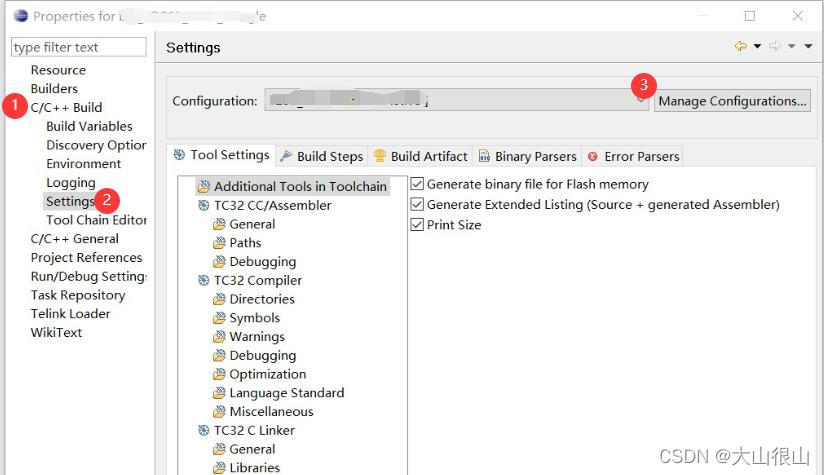
图3
2、选择图3中的红圈1 C/C++build,点击其目录下的红圈2,即setting,则会有右边的配置, 点击红圈3的下拉,选择需要编译的项目;之后点击页面下端的OK;
3、继续选择图3中的C/C++general,会出现以下对话框
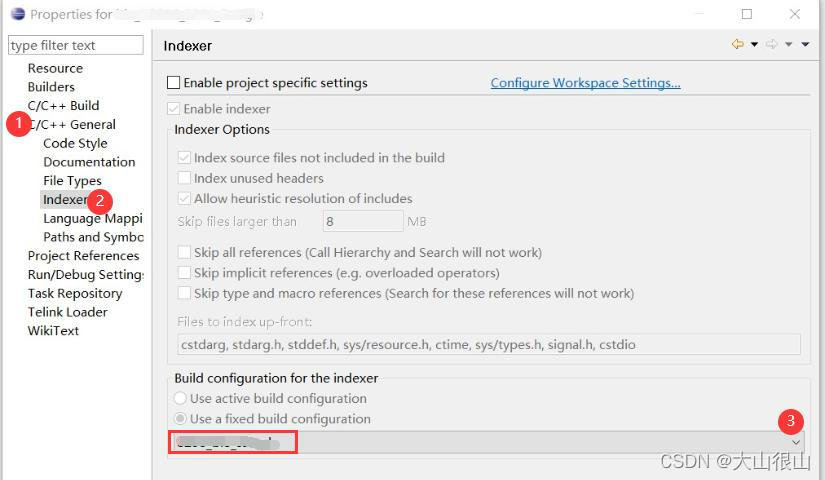
图4
在图4中,选择C/C++general目录下的indexer,会出现右边的配置,点击红圈3的下拉,选择需要编译的项目;之后点击页面下端的OK;
4、回到程序主页面,如下图所示:

图5
选定需要编译的项目文件夹红圈1,此时红圈2小锤子即build编译器颜色变深,可用。点击小锤子旁边的下拉,选择需要编译的项目。
5、点击小锤子编译。
第一次编译会慢些,耐心等待。
注意:一旦设置会默认为你设置的项目优先编译,下次要换其他的项目,需重复上述设置。若不进行设置,则会默认第一个项目的编译。
标签:
上一篇:
Vue--》详解Vue组件生命周期的三个阶段
下一篇:
相关文章
-
无相关信息
